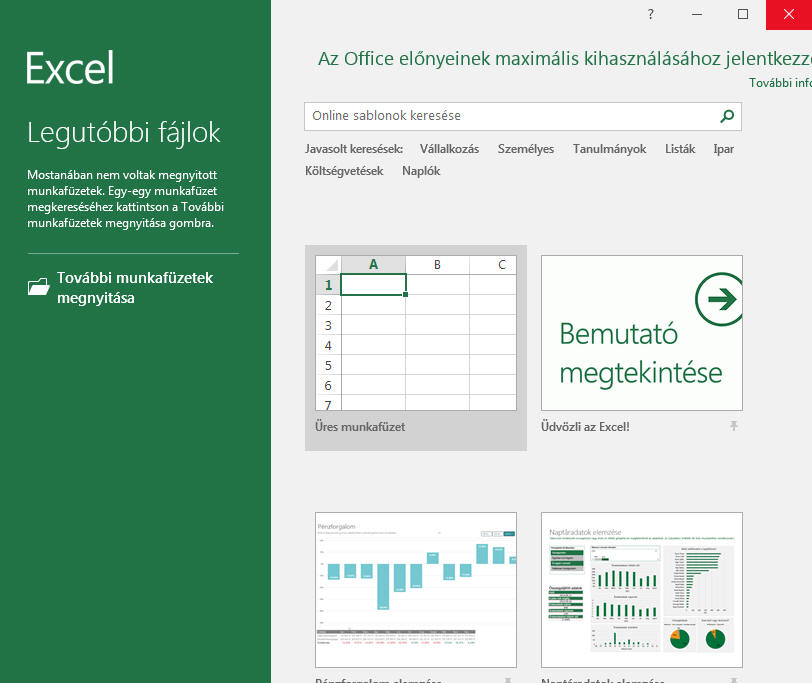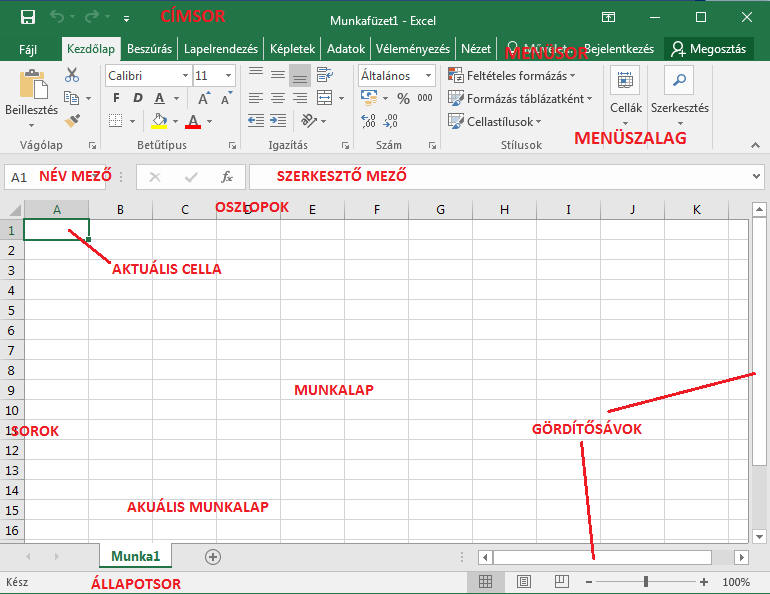|
Táblázatkezelés 1. - Ismerkedés az Excel-programmal A táblázatokról Az adatok táblázatos formában történő megjelenítése jól áttekinthető, és soronként vagy oszloponként különféle műveleteket is végezhetünk velük. Adatainkat szerkeszthetjük, formázhatjuk, megjeleníthetjük grafikon formában, rendezhetjük, illetve kivonatokat készíthetünk.
AZ OFFICE EXCEL 2016
AZ Excel2016 képernyőjének felépítése a következő:
A Címsor bal sarkában a Mentés és a Visszavonás gombok láthatók. Középen a munkafüzet neve és a program neve, jobb sarokban a bezáró és a méretező gombok, előtte a Menüszalag megjelenését beállító gomb. A program menüje itt is háromszintű: felül a menüsor, alatta a menünek megfelelő tartalmú Menüszalag, ennek alján pedig a legördíthető almenük.
Névmező: az aktuális
cella címét tartalmazza. Lásd még: http://informatika.gtportal.eu/index.php?f0=excel_kornyezet_102
ALAPFOGALMAK
Cella: a táblázat
alapegysége, elemi adat tárolására szolgál. Számot, szöveget, vagy
képletet is tartalmazhat.
Adattípusok
Állandó (konstans)
értékek:
Változó értékek:
Az Excel fájlok mentésekor mindig a munkalapok összességét, a munkafüzetet menti a program. A fájl kiterjesztése alapértelmezetten .xlsx lesz.
GYAKORLÓ FELADATOK: 1. Kattints a táblázat egy cellájára! Olvasd le a név mezőben a cella címét! 2. Írd be a név mezőbe a következő cellacímet: K32, majd üss ENTERT! Figyeld meg az aktív cella helyét! 3. Jelöld ki lenyomott egérgombbal a B4:F6 tartományt! Hát cellát jelöltél ki? 4. Írd be a név mezőbe a következő tartomány címét! K27:M32. Üss ENTERT. Hány cellát tartalmaz a kijelölt tartomány? 5. Írd be a keresztnevedet a B8-as cellába! Milyen adattípust használtál? Figyeld meg, az adat a cella melyik oldalához igazodik! 6. Írd be a B9-es cellába a születési évedet! Milyen adattípust használtál? Figyeld meg, az adat a cella melyik oldalához igazodik? 7. Formázd tetszés szerint az 5. és 6. feladatban beírt adatok karaktereit! A kész munkát mentsd el mappádba Próba néven! Figyeld meg a létrejövő fájl kiterjesztését! FELADATOK: Excel képernyő: http://informatika.gtportal.eu/index.php?f0=excel_kornyezet_103 Táblázat elemei: http://informatika.gtportal.eu/index.php?f0=excel_kornyezet_105 Munkalap: http://informatika.gtportal.eu/index.php?f0=excel_kornyezet_107 Eszközsor: http://informatika.gtportal.eu/index.php?f0=excel_kornyezet_117
|
 A program a Microsoft
Office 2016 irodai programcsomag része. Indítása a Start menüből, vagy
az itt látható parancsikonra kattintva érhető el. Az Excel 2016
indításakor az Office2016-ban megszokott sablongyűjteménnyel jelentkezik
be. Ebből válasszuk az
Üres munkafüzet
sablont!
A program a Microsoft
Office 2016 irodai programcsomag része. Indítása a Start menüből, vagy
az itt látható parancsikonra kattintva érhető el. Az Excel 2016
indításakor az Office2016-ban megszokott sablongyűjteménnyel jelentkezik
be. Ebből válasszuk az
Üres munkafüzet
sablont!